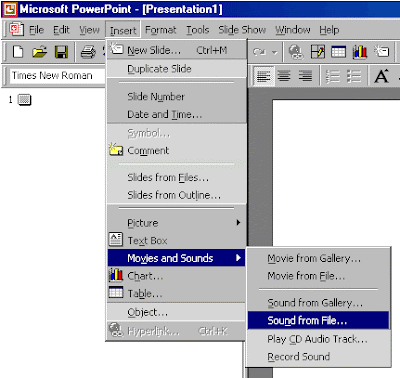
Setelah itu aka nada dialog lonfirmasi seperti gambar dibawah, jika anda klik “Yes” maka efek suara akan aktif selama presentasi ditampilkan, tapi jika anda klik “No” maka efek akan aktif jika anda menekan icon “sound” atau gambar speaker pada tampilan slide anda
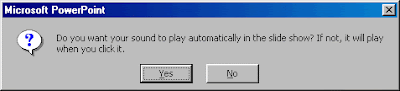
Ada pilihan lain yaitu dengan melalui klik "Slide Show" lalu "Custom Animation," seperti pada gambar dibawah seperti pada meteri sebelumnya
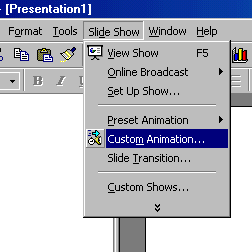
Disini anda bisa mengaturnya sehingga efek suara akan mulai aktif pada kemunculan obyek yang kita pilih, klik “multimedia setting” dan beri centang pada “Play using animation order” seperti gambar dibawah
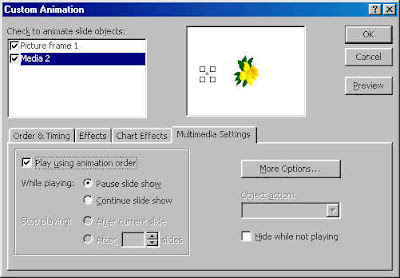
Dari contoh gambar diatas, efek suara akan aktif ketika gambar yang telah dipilh muncul saat presentasi

Tidak ada komentar:
Posting Komentar